Korjaa GTA 4 Seculauncher epäonnistui käynnistämään sovellus 2000
(GTA IV)Rockstar Games julkaisi GTA IV :n vuonna 2008 konsoleille ja PC:lle . Jotkut sen pelaamisesta, kuten juoksu, uinti ja aseiden käyttö, olivat samanlaisia kuin aiemmat GTA - pelit. Pelaajat voivat avata uutta sisältöä nopeasti ja tutustua pelin muihin ominaisuuksiin. Viime aikoina pelaajat ovat kuitenkin raportoineet nähneensä Seculauncherin(Seculauncher) käynnistämisen sovellus 2000 -virheilmoituksen sisäänkirjautumisnäytön jälkeen. Jos olet myös tekemisissä saman ongelman kanssa, olet oikeassa paikassa. Tarjoamme sinulle täydellisen oppaan, joka auttaa sinua korjaamaan GTA 4 Seculauncher ei käynnistynyt sovellus 2000 -virheen.

GTA 4 Seculauncher Failed to Start Application 2000 -sovelluksen korjaaminen(How to Fix GTA 4 Seculauncher Failed to Start Application 2000)
Ennen kuin siirrymme ratkaisuihin, meidän on ymmärrettävä joitain mahdollisia selityksiä sille, että Seculauncher ei käynnistynyt ohjelma 2000 -virheeseen käynnistettäessä GTA IV :tä:
- Riittämättömät järjestelmänvalvojan oikeudet:(Inadequate Admin Rights:) Jos et käytä Steamia(Steam) , sinun tulee suorittaa peli järjestelmänvalvojan oikeuksilla. Se korjaa ongelman muuttamalla pelin suoritettavaa tiedostoa.
- Unavailability of Redist package for Visual C++: Tämä ongelma voi johtua Service Pack 1 :n Visual C++ 2005 Redist -paketin puuttumisesta.
- Yhteensopimaton käynnistysohjelma:(Incompatible Launcher:) Jos käytät pelin vanhaa versiota, johon on asennettu DVD , sinun on ehkä otettava (DVD)Windows 7 : n ja XP:n yhteensopivuustila käyttöön, jotta GTA IV toimii oikein.
- Vaurioituneet tiedostot:(Damaged files:) Asennuksen aikana pelitiedostoissa voi olla tiettyjä ongelmia. Jotkut tiedostot voivat olla vioittuneet tai puuttua, mikä johtaa Seculauncher ei käynnistynyt ohjelma 2000 -virheeseen.
- SecuROMin tarkistaminen oikein:(Verifying SecuROM correctly:) Jos käytät tätä peliä klassisella medialla, käytä viimeisintä Games for Windows Live -segmenttiä, koska se auttaa SecuROMin(SecuROM) tarkistamisessa . Voit myös käyttää IPHLPAPI.DLL- tiedostoa, joka voi ohittaa SecuROM - vahvistusprosessin.
Käydään läpi menetelmiä tämän ongelman ratkaisemiseksi. Kokeile niitä yksitellen tai sen mukaan, miten ne sopivat kohtaamasi ongelmaan.
Tapa 1: Suorita GTA IV järjestelmänvalvojana(Method 1: Run GTA IV as Administrator)
Voit korjata tämän ongelman muuttamalla pelin suoritettavan tiedoston oletuskäyttäytymistä ja pakottamalla sen toimimaan järjestelmänvalvojan oikeuksilla ja antamalla täydet käyttöoikeudet. Noudata alla olevia ohjeita.
1. Siirry GTA IV -pelikansioon ja napsauta hiiren kakkospainikkeella pelin suoritettavaa tai .exe(executable or .exe ) - tiedostoa.
2. Valitse Suorita järjestelmänvalvojana(Run as administrator) -vaihtoehto.

3. Jos UAC (User Account Control) -ikkuna tulee näkyviin, napsauta Kyllä(Yes) .
4. Käynnistä GTA IV ja katso, toimiiko se kunnolla ilman ongelmia.
Voit varmistaa, että tästä tulee oletustapa, jolla peli avautuu joka kerta seuraavilla vaiheilla:
1. Napsauta suoritettavaa tiedostoa hiiren kakkospainikkeella.
2. Valitse Ominaisuudet(Properties) .

3. Valitse Yhteensopivuus-(Compatibility) välilehti.
4. Vieritä alas Asetukset(Settings) -osioon ja valitse Suorita tämä ohjelma järjestelmänvalvojana.(Run this program as an administrator.)

5. Napsauta Käytä(Apply ) ja OK .
Käynnistä tietokone uudelleen ja pelaa GTA IV :tä nähdäksesi, onko Seculauncher- virhe korjattu.
Tapa 2: Suorita peli yhteensopivuustilassa(Method 2: Run Game in Compatibility Mode)
Tämä ongelma voi joskus johtua yhteensopimattomuudesta. Jotkut käyttäjät ovat raportoineet , että GTA 4 seculauncher ei käynnistänyt sovellus 2000 -ongelmaa suorittamalla pelin yhteensopivuustilassa. Noudata näitä vaiheita samaan suuntaan.
1. Siirry GTA IV -kansioon(GTA IV folder) ja napsauta hiiren kakkospainikkeella pelin suoritettavaa tai .exe(executable or .exe ) - tiedostoa.
2. Valitse Ominaisuudet (Properties) > Yhteensopivuus-(Compatibility) välilehti.
3. Valitse Yhteensopivuus(Compatibility ) - välilehdessä Suorita tämä sovellus yhteensopivuustilassa(Run this application in compatibility mode for) ja valitse Windows 8 tai mikä tahansa muu vanhempi Windowsin versio(Windows 8 or any other older version of Windows ) avattavasta luettelosta.

4. Napsauta OK ja Käytä(Apply) .
Lue myös: (Also Read:) 5 tapaa korjata GTA 5 -pelimuistivirhe(5 Ways to Fix GTA 5 Game Memory Error)
Method 3: Install Visual C++ Redistributable Package
Käyttöjärjestelmästä(Operating System) puuttuu joitakin ensisijaisia, mutta tärkeitä kirjastotiedostoja, jotka sisältyvät Rockstar Gamesin(Rockstar Games) alkuperäiseen asennuspakettiin, on yleinen syy tähän ongelmaan. Visual C++ 2005SP1 Redist -paketin oikean version lataaminen(Downloading) ja asentaminen saattaa ratkaista GTA 4 seculauncher failed to start application 2000 -ongelman. Noudata alla olevia ohjeita tehdäksesi sen:
Huomautus 1:(Note 1:) Jos käytät GTA IV :tä Steamin(Steam) avulla, löydät vcredist.exe- tiedoston kohdasta File Explorer > Steam > Steamapps > Common > Grand Theft Auto IV > Installers ja ohita sen lataaminen.
1. Siirry Visual C++ 2005 update page ja napsauta punaista Lataa(Download ) - painiketta, kun olet valinnut kielen.
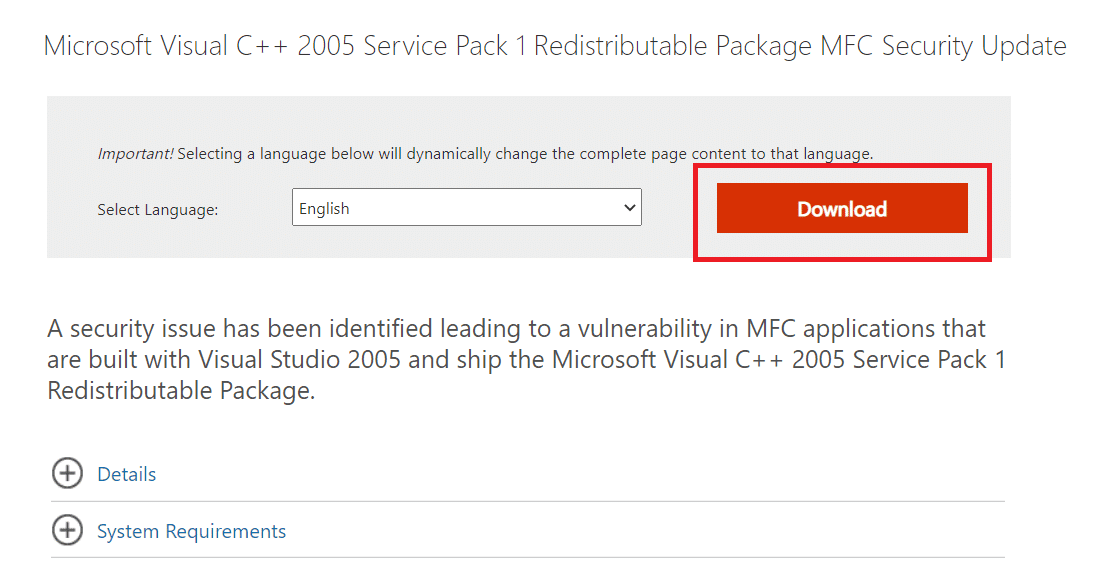
2. Valitse vcredist_x86.exe tai vcredist_x64.exe järjestelmäsi ominaisuuksien mukaan.
3. Lataa se napsauttamalla Seuraava .(Next)
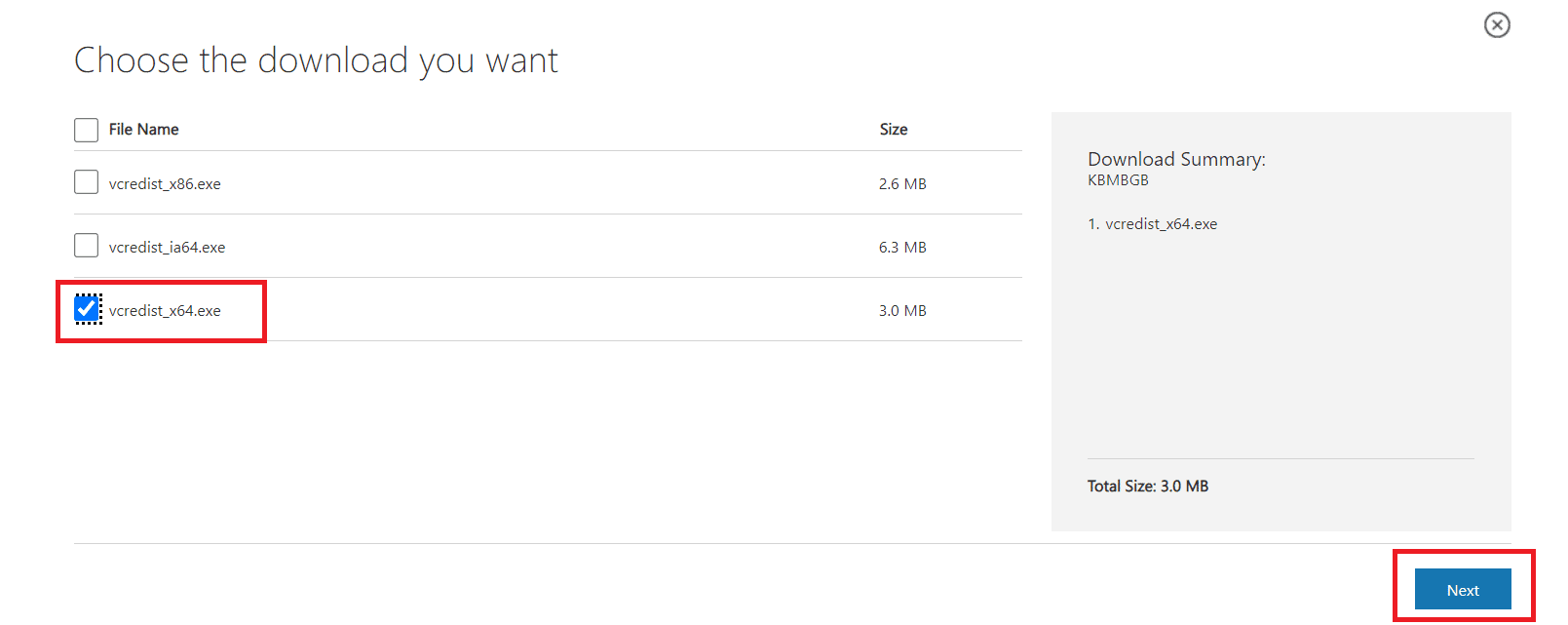
4. Lataamisen jälkeen suorita vcredist.exe ja asenna Microsoft Visual C++ 2005 SP1 noudattamalla näytön ohjeita.
5. Käynnistä lopuksi tietokoneesi(restart your PC) uudelleen asennuksen jälkeen ja tarkista, onko GTA IV Seculauncher 2000 -ongelma ratkaistu.
Huomautus 1:(Note 1:) Saatat vaatia DirectX 10 : n asennettuna tietokoneellesi, jotta tämä menetelmä toimii. Jos sinulla ei ole sitä, voit ladata sen viralliselta verkkosivustolta(official website) .
Huomautus 2:(Note 2:) Jos ongelma jatkuu, tarkista, onko .NET Framework 3.5 SP1 Runtime asennettuna. Jos ei, lataa se viralliselta verkkosivustolta(official website) ja asenna se ja yritä uudelleen käynnistämisen jälkeen.
Tapa 4: Tarkista pelitiedostojen eheys(Method 4: Verify Integrity of Game Files)
Pelaajat, jotka pyörittivät peliä Steamin(Steam) avulla , ovat ilmoittaneet, että GTA 4 Seculauncher -sovelluksen 2000 käynnistys epäonnistui -ongelma korjattiin sen jälkeen, kun he vahvistivat välimuistin eheyden Steamin(Steam) asetuksilla. Noudata näitä ohjeita tehdäksesi samoin.
1. Siirry Steam - asiakkaasi Kirjasto-välilehdelle .(Library tab)

2. Napsauta peliluettelossa hiiren kakkospainikkeella GTA IV -kuvaketta(GTA IV) .
3. Siirry kohtaan Ominaisuudet(Properties) .
4. Siirry Ominaisuudet-ikkunassa Paikalliset tiedostot -välilehteen(Local Files tab) .
5. Valitse Tarkista pelitiedostojen eheys...(Verify Integrity of Game Files..) -vaihtoehto.

Lue myös: (Also Read:) Kuinka korjata No Man's Sky Crashing PC:llä(How To Fix No Man’s Sky Crashing On PC)
Tapa 5: Päivitä GFWL(Method 5: Update GFWL)
Koska vanhojen pelien piti käyttää SecuROM -palvelua, ne eivät toimi kunnolla, jos sinulla on vanhentunut Games for Windows Live -asiakas. Sen päivittäminen saattaa korjata ongelman. Yleensä se päivittyy automaattisesti, mutta joissakin vanhemmissa Windows-(updated automatically but in some older Windows) versioissa voit tehdä sen manuaalisesti seuraamalla näitä ohjeita.
1. Lataa GFWL : n uusin asennus(latest setup) .
2. Pura zip - tiedosto(file) ja suorita .exe - tiedosto.
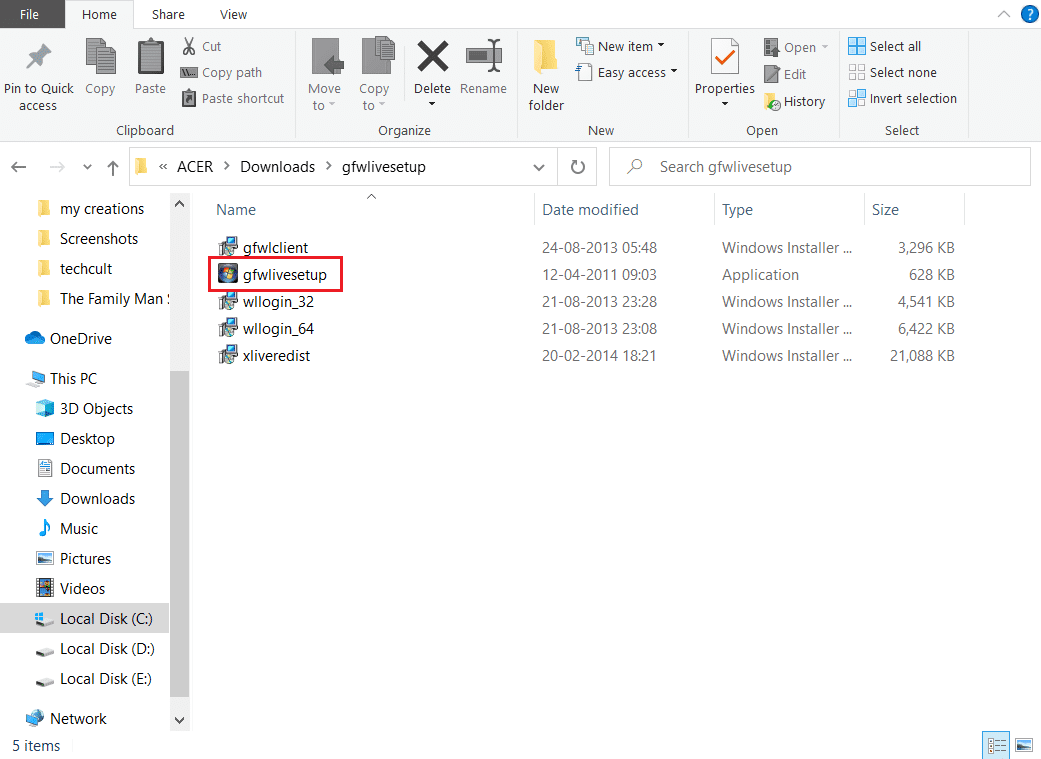
3. Seuraa näytön ohjeita ja asenna ohjelma. Vahvista(Confirm) kaikki tämän prosessin aikana kohtaamasi kehotteet.
Huomautus:(Note:) Voit tehdä tämän myös siirtymällä kohtaan Program files > Steam > Steamapps > Common > Grand theft auto iv > installers ja suorittamalla xliveredist.msi .
Tapa 6: Ohita SecuROM(Method 6: Bypass SecuROM)
Jos haluat ohittaa Games for Windows(updating Games for Windows) Live -asiakassovelluksen lataamisen tai päivittämisen, voit ladata IPHLPAPI.DLL- tiedoston suoraan välttääksesi SecuRomin(SecuRom) tarkistamisen . Korjaa GTA 4(GTA 4) seculuncher ei käynnistänyt sovellus 2000 -ongelma noudattamalla(Follow) näitä ohjeita .
1. Lataa IPHLPAPI.DLL- tiedosto viralliselta sivustolta(official site) .
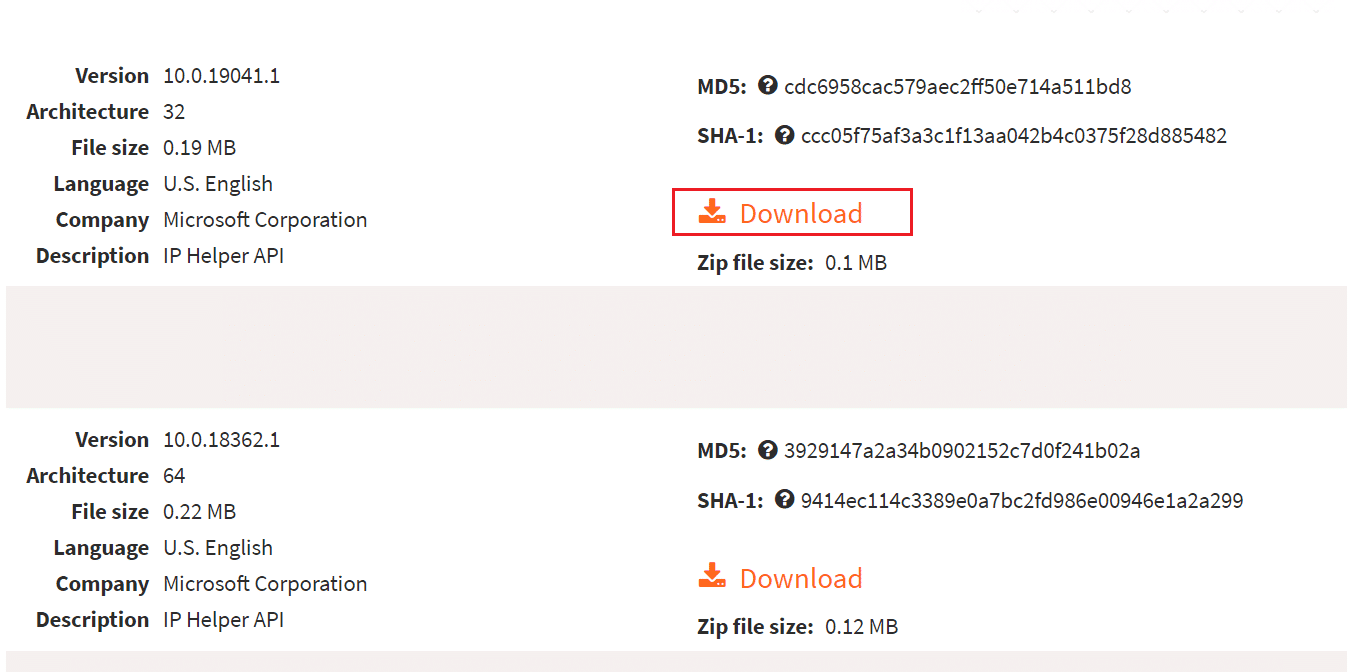
2. Pura ladattu tiedosto samaan hakemistoon(same directory) , jossa GTA 4 .exe - tiedosto on.
Yritä käynnistää peli uudelleen ja tarkista, onko ongelma ratkaistu.
Ongelma on ratkaistava nyt. Jos sinulla on edelleen ongelmia, voit korjata pelin kokonaan lataamalla uusimman GTA IV -korjauksen täältä(here) ja suorittamalla setup.exe-tiedoston.
Usein kysytyt kysymykset (FAQ)(Frequently Asked Questions (FAQs))
Q1. Kuinka voit ratkaista Seculauncher-ongelman Grand Theft Auto IV:ssä?(Q1. How can you resolve the Seculauncher problem in Grand Theft Auto IV?)
V:(Ans: ) Yhteensopimattomuus GTA IV asennettujen pelitiedostojen kanssa saattaa olla ongelman syy. Jos sinulla on ongelmia tämän kanssa Steamissä(Steam) , pakota käynnistysohjelma suorittamaan eheystarkistus ja lataa kaikki puuttuvat tiedostot, jotka saattavat(files that might be the source) aiheuttaa ongelman.
Q2. Kuinka voit tallentaa GTA 4:n, jos sinulla ei ole Windows Liveä?(Q2. How can you save GTA 4 if you don’t have Windows Live?)
V:(Ans: ) Voit luoda offline-profiilin napsauttamalla Luo offline-profiili(Create Offline Profile) . Täytä(Fill) käyttäjätunnus, sähköpostiosoite ja salasana luoda Social Club -tili. Napsauta (Click)Lähetä(Submit) - painiketta. Nyt voit käyttää Social Club -tiliä tallentaaksesi GTA 4 :n .
Q3. Onko GTA 4 pelattavissa PC:llä?(Q3. Is GTA 4 playable on a PC?)
V: Kyllä(Ans: Yes) , voit käyttää sitä Steamin(Steam) avulla, mutta se vaatii huippuluokan tekniset tiedot ja erillisen näytönohjaimen toimiakseen kunnolla.
Q4. Onko GTA 4 PC-versio pilalla?(Q4. Is GTA 4 PC version a shambles?)
V: Grand Theft Auto IV(Ans: Grand Theft Auto IV) ei ole optimoitu PC:lle. Se on täynnä bugeja ja kehysnopeusongelmia, mikä tekee siitä epävakaata toimia PC:llä.
Suositus:(Recommended:)
- Korjaa Windows 10:ssä puuttuva COMDLG32.OCX(Fix COMDLG32.OCX Missing in Windows 10)
- 17 tapaa korjata Dota 2 -levyn kirjoitusvirhe(17 Ways to Fix Dota 2 Disk Write Error)
- Mitkä ovat Valorant-kannettavien vaatimukset?(What are Valorant Laptop Requirements?)
- Kuinka pelata Chess Titansia Windows 10:ssä(How to Play Chess Titans on Windows 10)
Toivomme, että näistä tiedoista oli hyötyä korjattaessa GTA 4 seculuncher ei käynnistynyt sovellus 2000(GTA 4 seculauncher failed to start application 2000) . Kerro meille, mikä tekniikka oli sinulle menestynein. Jätä kaikki kysymykset tai ehdotukset alla olevaan osioon.
Related posts
Sovellusvirheen 0xc0000005 korjaaminen
Sovelluksen latausvirheen 5:0000065434 korjaaminen
Sovellusvirheen 523 korjaaminen
Sovellusvirheen 0xc000007b korjaaminen
Korjaa Steam-sovelluksen latausvirhe 3:0000065432
Korjaa 0xc00007b-virhe: Sovellus ei voinut käynnistyä oikein
Korjaa Universal Serial Bus (USB) -ohjaimen ohjainongelma
Korjaus ei voi ottaa Windows Defenderiä käyttöön
Korjaa Windows 7 -päivitykset, jotka eivät lataudu
Korjaa Tietokone ei käynnisty ennen kuin se käynnistetään uudelleen useita kertoja
Windows Update -virheen 80072ee2 korjaaminen
Korjaa Service Host: Paikallinen järjestelmä (svchost.exe) Korkea suorittimen ja levyn käyttö
Korjaa Alt+Tab ei toimi Windows 10:ssä
Korjaa Käynnistä-valikko, joka ei toimi Windows 10:ssä
Korjaa verkkosovittimen virhekoodi 31 Laitehallinnassa
Korjaa tietokone, joka ei tunnista iPhonea
Korjaa Windows 10:n tehtäväpalkki, joka ei piilota
Korjaa Windowsin varmuuskopiointi epäonnistui virheellä 0x807800C5
Korjaa USB-yhteys katkeaa ja kytkeytyy uudelleen
Fix Application on estetty pääsemästä grafiikkalaitteistoon
